word题目要求
Word题目要求

1、在考生文件夹下打开Wl.docx,按照要求完成下列操作并以该文件名(Wl.docx)保存文档。
(1)将文中所有错词“集锦”替换为“基金”。
(2)将标题段(“中报显示多数基金上半年亏损”)文字设置为浅蓝色小三号仿宋、居中、加绿色底纹。
(3)设置正文各段落(“截至昨晚l0点……面值以下。
”)左右各缩进1.5字符、段前间距0.5行、行距为1.1倍行距;设置正文第一段(“截至昨晚l0点……都是亏损的。
”)首字下沉2行(距正文0.1厘米)。
(4)将文中后6行文字转换成一个6行3列的表格;并依据“基金代码”列按“数字”类型升序排列表格内容。
(5)设置表格列宽为2.2厘米、表格居中;设置表格外框线及第1行的下框线为红色3磅单实线、表格其余框线为红色1磅单实线。
2、在考生文件夹下打开W2.docx,按照要求完成下列操作并以该文件名(W2.docx)保存文档。
(1)将标题段文字(“甲A第加轮前瞻”)设置为三号红色仿宋(西文使用中文字体)、居中、加蓝色方框、段后间距0.5行。
(2)将正文各段(“戚务生……前三名。
”)设置为悬挂缩进2字符、左右各缩进l字符、行距为1.1倍行距。
(3)设置页面纸张大小为“A4”。
(4)将文中最后4行文字转换成一个4行9列的表格,并在“积分”列按公式“积分=3*胜+平”计算并输入相应内容。
(5)设置表格第2列、第7列、第8列列宽为1.7厘米、其余列列宽为l厘米、行高为0.6厘米、表格居中;设置表格中所有文字水平居中;设置所有表格线为1磅蓝色单实线。
3、在考生文件夹下打开W3.docx,按照要求完成下列操作并以该文件名(W3.docx)保存文档。
(1)将文中所有“电脑”替换为“计算机”;将标题段文字(“信息安全影响我国进入电子社会”)设置为三号黑体、红色、倾斜、居中并添加蓝色底纹。
(2)将正文各段文字(“随着网络经济……高达人民币2100万元。
”)设置为五号楷体;各段落左、右各缩进O.5字符,首行缩进2字符,1.5倍行距,段前间距0.5行。
二级MS Office真题第8套完整解析

二级MS Office真题第8套完整解析首先,我们来了解一下MS Office的二级水平考核内容。
二级MS Office考核主要涵盖Word、Excel、PowerPoint和Access四个软件应用。
该水平考核要求具备熟练运用各个软件的基本操作技能,能够高效地完成各类办公任务。
在本文中,我将对第8套MS Office二级真题进行完整解析,以帮助考生更好地备考。
一、Word部分1. 题目描述Word题目要求考生在给定的文档中,按照要求进行排版和编辑。
从题目中我们可以得知,这是一个排版和编辑的任务。
2. 解析在解析该题目时,我们可以先从题目描述中提取关键信息,然后根据要求逐步完成任务。
例如,题目中可能要求设置页面格式、插入图片或表格、修改字体样式等。
我们可以根据要求,依次完成这些操作。
三、Excel部分1. 题目描述Excel题目往往要求考生根据提供的数据,进行数据处理、排序、筛选或绘制图表等操作。
2. 解析在解析Excel题目时,我们需要根据题目描述的要求,先了解需要进行的具体操作。
例如,题目可能要求计算某个数据的平均值,进行数据筛选或排序等操作。
我们可以按照要求,选取相应的函数或操作,完成题目中要求的操作。
四、PowerPoint部分1. 题目描述PowerPoint题目要求考生创建一个演示文稿,包括幻灯片的设计、文字排版、图片插入、过渡效果等。
2. 解析在解析PowerPoint题目时,我们首先要确定演示文稿的整体结构。
然后,根据要求设计每个幻灯片的布局和内容。
例如,题目可能要求设置过渡效果或动画效果,我们需要根据题目要求,选择相应的效果进行设计。
五、Access部分1. 题目描述Access题目要求考生根据给定的表结构,进行数据库的创建、数据录入、查询和生成报表等操作。
2. 解析在解析Access题目时,我们需要根据题目描述,确定所需数据库的结构,并进行创建。
然后,进行数据的录入和查询操作。
Word01题目要求

注意:该题中准考证号设为:091761126100123。
1.对正文进行排版,其中:(1)章名使用样式“标题1”,并居中;编号格式为:第X章,其中X为自动排序。
(2)小节名使用样式“标题2”,左对齐;编号格式为:多级符号,X .Y。
X为章数字序号,Y为节数字序号(例:1.1)。
(3)新建样式,样式名为:“样式”+准考证号后四位;其中:a.字体:中文字体为“楷体-GB2312”,西文字体为“Times New Roman”,字号为“小四”;b.段落:首行缩进2字符,-段前0.5行,段后0.5行,行距1.5倍;c.其余格式,默认设置。
(4)对出现“1.”、“2.”…处,进行自动编号,编号格式不变;对出现“1)”、“2)”…处,进行自动编号,编号格式不变。
(5)将(3)中样式应用到正文中无编号的文字。
注意:不包括章名、小节名、表文字、表和图的题注。
(6)对正文中的图添加题注“图”,位于图下方,居中。
a.编号为“章序号”-“图在章中的序号”,(例如第1章中的第2幅图,题注编号为1-2 );b.图的说明使用图下一行的文字,格式同标号;c.图居中。
(7)对正文中出现“如下图所示”的“下图”,使用交叉引用,改为“如图X-Y所示”,其中“X-Y”为图题注的编号。
(8)对正文中的表添加题注“表”,位于表上方,居中。
a.编号为“章序号”-“表在章中的序号”,(例如第1章中第1张表,题注编号为1-1);b.表的说明使用表上一行的文字,格式同标号;c.表居中。
(9)对正文中出现“如下表所示”的“下表”,使用交叉引用,改为“如表X-Y所示”,其中“X-Y”为表题注的编号。
(10)对为正文文字(不包括标题)中首次出现“乒乓球”的地方插入脚注,添加文字“乒乓球起源于宫廷游戏,并发展成全民运动”。
2.在正文前按序插入节,使用“引用”中的目录功能,生成如下内容:(1)第1节:目录。
其中:a.“目录”使用样式“标题1”,并居中;b.“目录”下为目录项。
word题目要求

1. 标题设计为艺术字,居中对齐(样式自选)
2. 正文部分: 小四、宋体;段前6磅,段后6磅;首行缩进 2 字符;1.2倍行距。
3. 首字下沉,下沉行数为3;正文四到七段加项目符号与编号;并且新建样式AAA : 浅
黄色底纹,红色边框(2.5磅),并且应用在正文四到七段。
4. 最小一段分栏:2栏,加分隔线;
5. 第三段“实验表明”加拼音;
6. 替换:正文中所有“超速”设为红色,斜体
7. 页眉页脚:页眉:安全第一;并在页脚插入“I II III …”页码,居中对齐;
8. 隐藏所有的段落标记
9. 在第二页插入公式:
122b x a
-= 10. 在第二页插入表格
11. 页面设计:A4纸张,上、下边距为2.5厘米,左右为3厘米
12. 文件另存为word1.doc。
计算机二级word操作题预设渐变

计算机二级word操作题预设渐变
# 计算机二级Word操作题预设渐变
一、题目要求
1. 打开Word文档,创建一个新的空白文档。
2. 在文档中输入以下文本作为
3. 将标题设置为居中对齐,并应用预设的渐变效果。
二、操作步骤
1. 打开Microsoft Word应用程序。
2. 点击“新建”按钮,选择“空白文档”。
3. 在文档的顶部输入标题文本。
4. 选中标题文本,点击“开始”选项卡中的“段落”组中的“居中”按钮。
5. 点击“设计”选项卡,选择“页面背景”组中的“渐变”按钮。
6. 在弹出的渐变样式中,选择一个预设的渐变效果,如“蓝色,强调1,深色20%”。
7. 点击“应用”按钮,观察标题文本的渐变效果是否符合要求。
三、注意事项
- 确保标题文本的字体大小和样式符合文档标题的标准。
- 渐变效果应覆盖整个标题文本区域,不应超出或不足。
- 在应用渐变效果前,可以预览效果,以确保选择的渐变样式符合题目要求。
四、提交要求
- 完成操作后,保存文档,并按照指定的文件名和格式提交。
- 确保文档中没有其他无关内容,只包含标题和应用的渐变效果。
- 提交前检查文档的格式和效果,确保满足题目要求。
五、评分标准
- 标题文本是否居中对齐:20分
- 标题文本是否应用了预设渐变效果:30分
- 渐变效果是否覆盖整个标题文本区域:20分
- 文档是否整洁,无其他无关内容:20分
- 提交的文档是否按照指定的文件名和格式:10分
请根据以上要求完成操作,并提交你的作品。
word 字符格式设置操作题
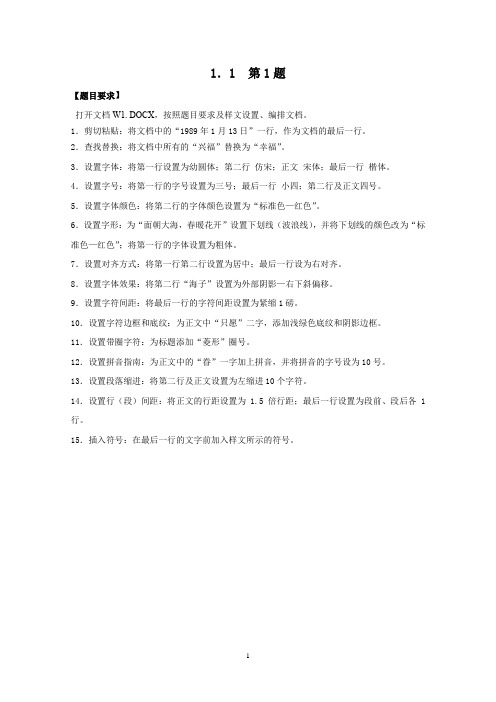
1.1 第1题【题目要求】打开文档W1.DOCX,按照题目要求及样文设置、编排文档。
1.剪切粘贴:将文档中的“1989年1月13日”一行,作为文档的最后一行。
2.查找替换:将文档中所有的“兴福”替换为“幸福”。
3.设置字体:将第一行设置为幼圆体;第二行仿宋;正文宋体;最后一行楷体。
4.设置字号:将第一行的字号设置为三号;最后一行小四;第二行及正文四号。
5.设置字体颜色:将第二行的字体颜色设置为“标准色—红色”。
6.设置字形:为“面朝大海,春暖花开”设置下划线(波浪线),并将下划线的颜色改为“标准色—红色”;将第一行的字体设置为粗体。
7.设置对齐方式:将第一行第二行设置为居中;最后一行设为右对齐。
8.设置字体效果:将第二行“海子”设置为外部阴影—右下斜偏移。
9.设置字符间距:将最后一行的字符间距设置为紧缩1磅。
10.设置字符边框和底纹:为正文中“只愿”二字,添加浅绿色底纹和阴影边框。
11.设置带圈字符:为标题添加“菱形”圈号。
12.设置拼音指南:为正文中的“眷”一字加上拼音,并将拼音的字号设为10号。
13.设置段落缩进:将第二行及正文设置为左缩进10个字符。
14.设置行(段)间距:将正文的行距设置为1.5倍行距;最后一行设置为段前、段后各1行。
15.插入符号:在最后一行的文字前加入样文所示的符号。
『样文1-1』◇面◇朝◇大◇海◇春◇暖◇花◇开 海子从明天开始,做一个幸福的人喂马,劈柴,周游世界从明天起,关心粮食和蔬菜 我有一所房子,面朝大海,春暖花开从明天起,和每一位亲人通信告诉她们我的幸福那幸福的闪电告诉我的我将告诉每一个人给每一条河每一座山取一个温暖的名字陌生人,我也为你祝福愿你有一个灿烂的前程愿你有情人终成眷juàn属愿你在尘世获得幸福&1989年1月13日1.2 第2题【题目要求】打开文档W1.DOCX,按照题目要求及样文设置、编排文档。
1.剪切粘贴:将文档中的“王维”一行,作为文档的第二行。
Word上机作业3——图文操作题目要求
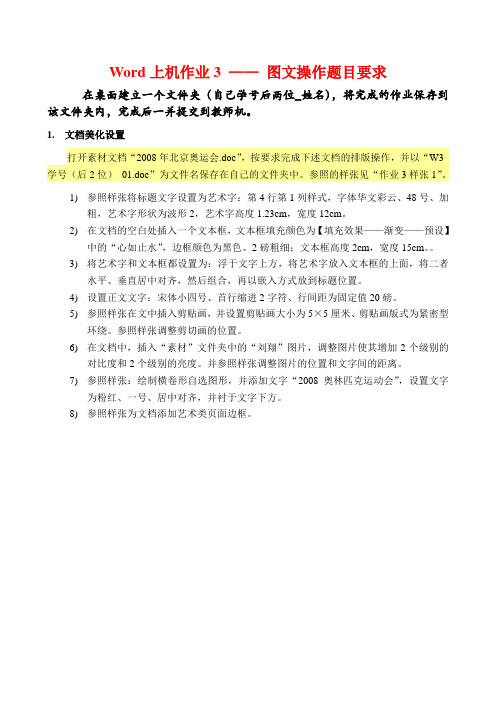
Word上机作业3 ——图文操作题目要求在桌面建立一个文件夹(自己学号后两位_姓名),将完成的作业保存到该文件夹内,完成后一并提交到教师机。
1.文档美化设置打开素材文档“2008年北京奥运会.doc”,按要求完成下述文档的排版操作,并以“W3_学号(后2位)_01.doc”为文件名保存在自己的文件夹中。
参照的样张见“作业3样张1”。
1)参照样张将标题文字设置为艺术字:第4行第1列样式,字体华文彩云、48号、加粗,艺术字形状为波形2,艺术字高度1.23cm,宽度12cm。
2)在文档的空白处插入一个文本框,文本框填充颜色为【填充效果——渐变——预设】中的“心如止水”,边框颜色为黑色、2磅粗细;文本框高度2cm,宽度15cm。
3)将艺术字和文本框都设置为:浮于文字上方,将艺术字放入文本框的上面,将二者水平、垂直居中对齐,然后组合,再以嵌入方式放到标题位置。
4)设置正文文字:宋体小四号、首行缩进2字符、行间距为固定值20磅。
5)参照样张在文中插入剪贴画,并设置剪贴画大小为5×5厘米、剪贴画版式为紧密型环绕。
参照样张调整剪切画的位置。
6)在文档中,插入“素材”文件夹中的“刘翔”图片,调整图片使其增加2个级别的对比度和2个级别的亮度。
并参照样张调整图片的位置和文字间的距离。
7)参照样张:绘制横卷形自选图形,并添加文字“2008奥林匹克运动会”,设置文字为粉红、一号、居中对齐,并衬于文字下方。
8)参照样张为文档添加艺术类页面边框。
作业3 ——第1题样张2.文档美化设置打开素材文档“单片微型计算机.doc”,按要求完成下述文档的美化操作,并以“W3_学号(后2位)_02.doc”为文件名保存在自己的文件夹中。
参照的样张见“作业3样张2”。
1)参照样张设置标题文字为艺术字:第五行第六列样式、字体楷体_2312、36号、加粗、艺术字形状为八边形。
2)参照样张设置整篇文章字体为黑体、小4号、行间距为1.5倍;并将整篇文章中的英文字符全部转换为大写。
word综合题题目要求

1.2 Word2010二级典型试题解析(*)1.2.1 综合操作题1. 对正文进行排版(1)使用多级符号对章名、小节名进行自动编号,代替原始的编号。
要求:*章号的自动编号格式为:第 X 章(例:第 1 章),其中 X 为自动排序。
阿拉伯数字序号。
对应级别1。
居中显示。
* 小节名自动编号格式为:X.Y,X 为章数字序号,Y 为节数字序号(例:1.1),X、Y 均为阿拉伯数字序号,对应级别2。
左对齐显示。
(2)新建样式,样式名为:“样式”+考生准考证号后5 位。
其中:* 字体:中文字体为“楷体”,西文字体为“Time New Roman ”,字号为“小四”;* 段落:首行缩进2字符,段前0.5 行,段后0.5 行,行距1.5 倍;两端对齐,其余格式,默认设置。
(3)对正文的图添加题注“图”,位于图下方,居中。
要求:* 编号为“章序号”-“图在章中的序号”,(例如第1章中第2幅图,题注编号为1-2)* 图的说明使用图下一行的文字,格式同编号。
* 图居中(4)对正文中出现“如下图所示”的“下图”两字,使用交叉引用。
* 改为“图X-Y”,其中“X-Y”为图题注的编号。
(5)对正文中的表添加题注“表”,位于表上方,居中。
* 编号为“章序号”-“表在章中的序号”,例如,(第1章中第1张表,题注编号为1-1)* 表的说明使用表上一行的文字,格式同编号。
*表居中,表内文字不要求居中。
(6)对正文中出现“如下表所示”中的“下表”两字,使用交叉引用。
* 改为“表X-Y”,其中“X-Y”为表题注的编号。
(7)正文中首次出现“Photoshop”的地方插入脚注。
* 添加文字“Photoshop由Michigan大学的研究生Thomas创建。
”(8)将(2)中的样式应用到正文中无编号的文字。
不包括章名、小节名、表文字、表和图的题注、尾注。
2. 在正文前按序插入三节,使用 Word 提供的功能, 自动生成如下内容:(1)第1节:目录。
- 1、下载文档前请自行甄别文档内容的完整性,平台不提供额外的编辑、内容补充、找答案等附加服务。
- 2、"仅部分预览"的文档,不可在线预览部分如存在完整性等问题,可反馈申请退款(可完整预览的文档不适用该条件!)。
- 3、如文档侵犯您的权益,请联系客服反馈,我们会尽快为您处理(人工客服工作时间:9:00-18:30)。
Word操作题(100分)
注意:文章第一行“女人如花”为标题,正文(不包括标题)共6段,请不要随意添加、修改、删除段落。
要求:
1.文章标题设为华文行楷、小二号、增大圈号加◇圈、居中对齐;(5分)
2.将正文各段首行缩进2字符、1.25倍行距、段前间距为0.5行、段后间距为15磅;(5分)
3.第一段文字设置为:深色下斜线绿色底纹,字符间距加宽2磅;(5分)
4.第二段首字悬挂2行、距正文0.5厘米,第二段文字“淡雅出尘”加着重号,“盈盈然踩着时光的舞步”添加绿色双下划线;(5分)
5.为第三段文字“娇小柔弱”添加3磅红色双实线阴影方框;(5分)
6.把第三段文字“可爱又不失精致”缩放150%;文字“善解人意”提升10磅;文字“如涓涓细流,不荡气回肠”添加双删除线;文字“嫣然”设为红色、上标;(5分)
7.在正文第三段文字中间插入艺术字“女人如花”,并设置艺术字的环绕方式为“浮于文字上方”,将其放置在第三段文字上面;(5分)
8.将第四段文字“只因心中的美丽”改为繁体字,并将整段分为栏宽相等的两栏,间距5字符,加分隔线;(5分)
9.利用替换功能,将文中所有的“她们”设置为蓝色、二号、华文彩云;(5分)
10.将第五段左、右各缩进2厘米,悬挂缩进3字符,并在该段前添加项目符号“◆”;(5分)
11.给文档设置“红心”艺术型边框;并为标题“女人如花”插入尾注,内容为你的班级、学号和名字,尾注引用标记为“ ”;(5分)
12.在正文第五段文字中间插入下面的流程图,组合图形,四周型环绕,放置在正文第五段文字中;(5分)
13.在正文第六段文字中间插入图片“花儿.jpg”,并将图片的环绕方式设置为“衬于文字下方”,将其放置在第六段文字下方;(5分)
14.为Word文档添加页眉,奇数页内容为“女人如花”,偶数页内容为“散文欣赏”;并在页脚插入阿拉伯数字的页码;(5分)
15.在正文第六段后插入如下公式,单独占一行。
(5分)
16.在文档末尾(公式下方)插入下图所示的表格:(20分)
(1)设置表格行高1.5cm,列宽2.5cm;(2分)
(2)照图设置单元格对齐方式:前三行为“水平居中”、最后一行为“中部两端对齐”;(2分)
(3)设置表格的外边框为2.25磅红色双实线、内边框为蓝色单线;(5分)
(4)设置表格第一行底纹为浅绿色;表格内字体设置为黑体、加粗、五号,并将整个表格居中对齐;(5分)
(5)计算三名职工的实发工资,结果保留1位小数;(4分)
(6)先按实发工资由高到低排序,相同的情况下再按姓名升序排序。
(2分)
17.将文档页面纸张设置为“B5”,纸张方向为“横向”,设置上、下页边距各为2厘米,左、右页边距各为1.5厘米。
(5分)
附:效果图:。
